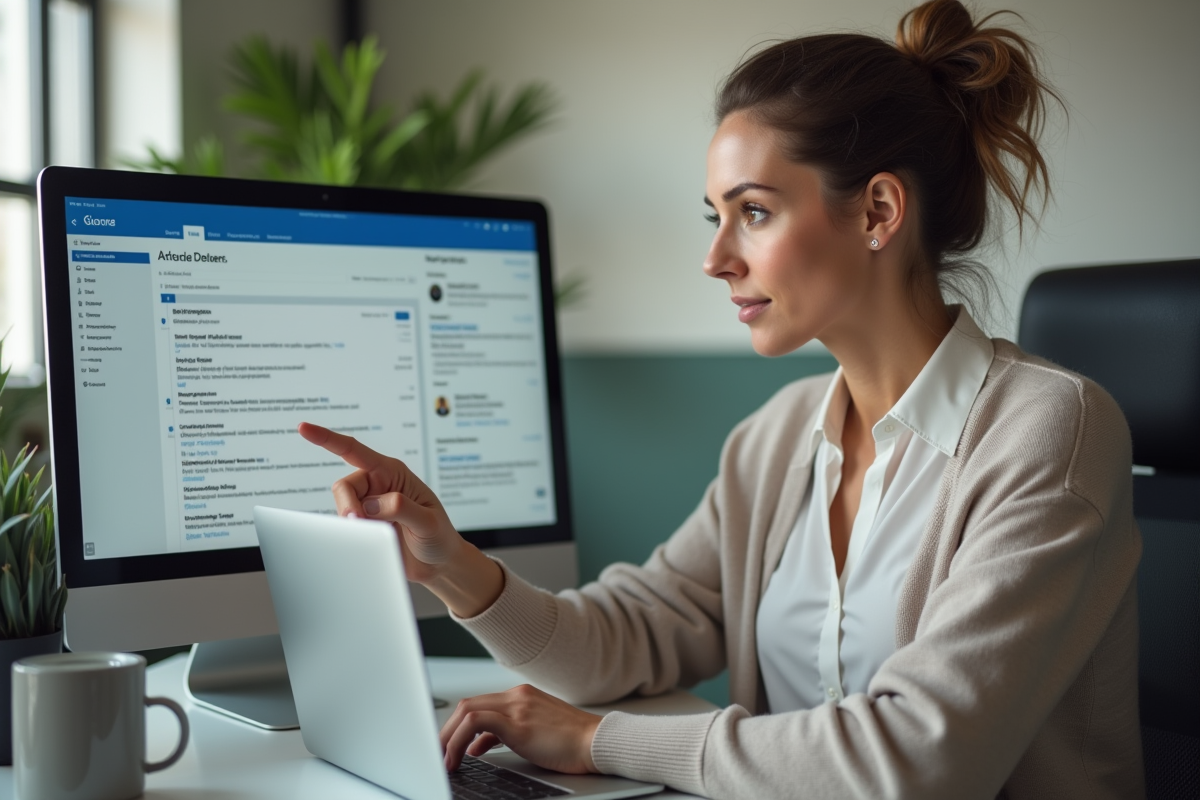Un message reçu sur Outlook n’affiche pas toujours l’heure exacte dans la liste principale. Selon la configuration ou la version du logiciel, l’horaire détaillé reste parfois masqué, rendant difficile la vérification précise de l’envoi ou de la réception.
Certaines manipulations permettent pourtant d’accéder à cette donnée, souvent négligée mais essentielle pour la gestion des échanges professionnels. Quelques réglages et astuces suffisent à lever ce verrou, sans nécessiter de connaissances techniques avancées.
Pourquoi l’heure d’envoi d’un mail sur Outlook peut prêter à confusion
Les habitués de Microsoft Outlook l’ont déjà constaté : la date et l’heure d’envoi d’un mail n’apparaissent pas toujours aussi clairement qu’on pourrait l’espérer dans la boîte de réception. Parfois, seule la date est visible ; parfois, dès qu’un message a plus de 24 heures, l’heure s’efface pour laisser place à une mention type « Hier ». Cette logique d’affichage dépend non seulement de vos réglages, mais aussi de la version d’Outlook que vous utilisez. Outlook Web, application de bureau ou mobile, chaque déclinaison joue sa propre partition.
Ce flou ne s’arrête pas là. Les libellés « Aujourd’hui » ou « Hier » se substituent à la date précise, ce qui embrouille la traçabilité de vos échanges. Détail insignifiant ? Pas pour celui ou celle qui doit prouver l’instant exact d’un envoi, ou surveiller les délais de réaction. L’information sur l’horaire peut aussi se dissimuler lors d’un transfert ou en consultant un mail dans le volet de lecture : il faut parfois cliquer à plusieurs reprises pour la dénicher.
Autre variable : la gestion des fuseaux horaires. Dès que des collègues travaillent sur plusieurs continents, la date et l’heure affichées prennent un tout autre sens. Un mail envoyé à 18h depuis Paris n’affichera pas la même heure pour quelqu’un basé à Montréal. La synchronisation automatique des horloges ne règle pas tout, surtout si les réglages ne sont pas uniformisés au sein de l’organisation.
Pour ceux qui planifient l’envoi de messages, la confusion s’accentue. Utilisez la fonction « planifier l’envoi », et l’horaire affiché dans la boîte de réception peut différer de celui réellement attendu, notamment en cas de décalage serveur ou de connexion retardée. Mieux vaut donc rester attentif, même lorsque l’on maîtrise l’outil sur le bout des doigts.
Où trouver précisément l’heure d’un message reçu ou envoyé ?
Dans l’univers touffu d’Outlook, dénicher la date et l’heure exactes d’un mail relève parfois de la chasse au trésor. L’interface standard masque fréquemment l’horaire, se contentant d’afficher la date ou une simple mention comme « Aujourd’hui ». Pourtant, l’information n’a pas disparu : elle reste accessible dans les détails du message.
Pour afficher l’heure d’un mail sur Outlook, adoptez ce réflexe : ouvrez le message dans le volet de lecture. Sur la version bureau, l’heure d’arrivée ou d’envoi se trouve généralement en haut, juste sous l’objet. Sur Outlook Web, il faut parfois creuser dans les options du mail : cliquez sur l’icône « … » ou sur la flèche voisine du nom de l’expéditeur, puis choisissez « Afficher les détails du message ». Vous verrez alors apparaître la date et l’heure d’envoi, accompagnées d’informations sur le serveur.
Pour les mails envoyés, la méthode reste la même : ouvrez le message dans le dossier correspondant, puis vérifiez le bandeau supérieur ou explorez les détails techniques. Les adeptes du clic droit apprécieront l’option « Afficher la source du message », qui permet de retrouver la trace exacte du passage du mail, jusque dans les moindres détails.
Un conseil simple, mais efficace : variez l’affichage entre les modes « Conversation » ou « Liste » selon vos besoins. Selon la vue, l’information sera plus ou moins détaillée. Parfois, survoler un message dans le volet de navigation fait apparaître une info-bulle indiquant la date et l’heure de réception. L’astuce permet de suivre le fil de ses mails Outlook sans perdre de temps.
Astuce : personnaliser l’affichage de l’heure pour gagner en clarté
On reproche souvent à Outlook de manquer de lisibilité côté heures. Pourtant, l’onglet Affichage regorge de réglages utiles pour ceux qui veulent y voir plus clair. Pour mieux lire vos messages, commencez par choisir le mode d’affichage adéquat. La présentation « Compact » ou « Unique » mettra en avant l’horaire de réception ou d’envoi dans le volet de navigation.
Vous souhaitez aller plus loin ? Ajustez les colonnes de la boîte de réception. Cliquez sur « Affichage », puis « Paramètres d’affichage ». Dans « Colonnes », ajoutez la colonne Date/Heure de réception. Cette petite modification facilite la gestion des mails Outlook dès que le volume d’échanges augmente. Autre option : la mise en forme conditionnelle, qui permet de surligner les messages récents ou prioritaires en fonction de leur heure d’arrivée. Pratique pour repérer rapidement les échanges urgents.
Pour ceux qui veulent pousser la personnalisation, il existe des compléments Outlook capables d’enrichir l’affichage ou de trier automatiquement les messages selon la date et l’heure. En équipe, il est possible d’intégrer l’horaire d’envoi dans chaque modèle de mail ou signature, afin d’éviter toute ambiguïté lors des échanges.
Voici quelques réglages à tester pour simplifier l’affichage des horaires dans Outlook :
- Onglet Affichage > Paramètres d’affichage > Colonnes : ajoutez l’heure en un clic.
- Utilisez la surbrillance pour identifier les messages urgents selon l’heure.
- Pensez aux compléments pour automatiser et affiner le classement.
Gérer les fuseaux horaires et éviter les erreurs courantes dans Outlook
Travailler avec des collaborateurs situés à l’étranger impose de maîtriser la gestion du fuseau horaire. Dans Microsoft Outlook, la configuration des fuseaux conditionne la fiabilité des horaires affichés pour les mails, réunions et invitations envoyées à un groupe ou à l’ensemble des contacts. Beaucoup découvrent les écarts d’horloge à leurs dépens, souvent lors d’une réunion programmée au mauvais créneau ou d’un message mal interprété.
Pour éviter les surprises, il vaut mieux consulter les réglages du calendrier : ouvrez l’onglet « Fichier », accédez aux « Options », puis à « Calendrier » pour ajuster le fuseau horaire principal, voire en ajouter un second. Cette double indication aide à synchroniser plus facilement avec un partenaire basé à Montréal ou Singapour. Sur le calendrier et volet de navigation, afficher deux fuseaux côte à côte limite considérablement les risques d’erreur lors de la planification de réunions ou la coordination avec vos contacts Outlook.
Quelques réflexes s’imposent pour ne pas tomber dans les pièges classiques :
- Vérifiez le fuseau horaire avant de programmer une invitation ou une tâche récurrente.
- Envoyez un récapitulatif qui précise l’heure dans chaque fuseau si le groupe de travail est dispersé.
Une gestion attentive des groupes et des contacts dans Outlook réduit le risque de malentendus. On le constate souvent : la plupart des erreurs proviennent d’un paramétrage négligé lors d’un déplacement ou d’une migration de compte. Prendre le temps de se former à l’outil et de sensibiliser l’équipe à ces réglages permet d’aligner les horaires pour tous, et d’éviter bien des contretemps.
Maîtriser l’affichage de l’heure dans Outlook, c’est finalement s’épargner bien des quiproquos, et garder une longueur d’avance sur le rythme endiablé des échanges professionnels.